
몰입형 게임 세계에서 PS5에 검은색 화면 문제가 발생하면 실망스러울 수 있습니다. 격렬한 게임 세션을 진행 중이든 영화 같은 모험을 준비 중이든 갑작스러운 시각적 출력 손실 이(가) 게임 경험을 방해하고 하루를 망칠 수 있습니다. 하지만 걱정하지 마세요. PS5 블랙 스크린 문제의 잠재적인 원인을 탐색하는 데 도움이 되는 기본 문제 해결 단계 의 포괄적인 목록과 고급 솔루션을 선별했습니다.
또한 동일한 문제가 있는 PS4 콘솔이 있는 경우 PlayStation 4 검은색 화면 문제를 해결하는 방법 에 대한 자세한 가이드를 확인하세요.
왜 PS5에서 검은 화면이 발생합니까?
안타깝게도 PS5 콘솔의 경우 블랙 스크린이 발생하는 원인은 없습니다. 다행히도 문제를 해결하고 수정하는 것은 매우 쉽습니다. TV나 콘솔에 문제가 무엇인지 발견하는 즉시 문제 해결을 시작할 수 있습니다.
다음은 가장 일반적인 PS5 블랙 스크린 원인의 간단한 목록입니다:
다음은 PS5 콘솔에서 검은색 화면이 나타나는 가장 일반적으로 알려진 문제입니다. 이제 문제를 해결하는 방법을 살펴보겠습니다.
1. TV나 모니터를 확인하세요
더 복잡한 문제를 해결하기 전에 TV나 모니터가 제대로 작동하는지 확인하세요. PS5 콘솔에 검은색 화면이 표시되지만 사운드에는 영향이 없는 경우 특히 중요합니다. 화면이 어두워지기 전에 PlayStation 로고가 보이면 TV나 모니터가 작동하는 것이므로 문제 해결을 계속할 수 있습니다.
그러나 PS 로고가 표시되지 않았지만 콘솔이 작동하는 경우(파란색 표시등이 깜박이는 것을 볼 수 있음) 디스플레이 장치가 여전히 작동하는지 확인해야 합니다. 다른 콘솔이나 컴퓨터를 연결하고 TV 모드나 스트리밍 장치로 돌아갑니다..
디스플레이가 다른 기기에서는 작동하지만 PlayStation 5에서는 작동하지 않는다면 TV나 모니터에 결함이 있는 것이 아니라는 것을 알 수 있습니다.
2. HDMI 연결 확인
HDMI 연결은 사용자가 소리가 있거나 없는 검은색 화면 또는 주기적인 검은색 화면 끊김 현상을 경험하는 가장 큰 이유 중 하나입니다. HDMI는 비디오와 오디오 출력을 모두 담당하므로 검은 화면이 나타날 때 소리가 들리거나 들리지 않을 수 있습니다.
부적절한 HDMI 연결은 콘솔이나 TV 쪽에서 발생할 수 있습니다. 그렇기 때문에 HDMI 포트와 케이블 무결성을 모두 확인해야 합니다. 먼저 TV와 콘솔 모두에서 HDMI 케이블을 뽑았다가 다시 연결하세요. 케이블이 포트에 올바르고 단단하게 꽂혀 있는지 확인하세요.

그동안 케이블이 빠져 있는 동안 중단점과 물리적 손상이 있는지 확인하세요. 다른 장치에 연결하여 작동하는지 확인할 수도 있습니다. 그렇지 않으면 HDMI 케이블을 교체해야 합니다.
마지막으로 일부 TV에는 HDMI 포트가 여러 개 있습니다. 케이블을 한 포트에서 다른 포트로 전환해 보고 이것이 검은색 화면 문제를 해결하는 데 도움이 되는지 확인하세요.
3. TV의 HDMI 포트를 사용하여 다른 장치를 분리하세요
HDMI 포트에 여러 기기가 동시에 연결된 경우 일부 TV에서는 검은색 화면이 표시되는 것으로 알려져 있습니다. 이것이 PS5가 TV나 모니터에 이미지를 표시하는 데 문제가 있는 이유일 수 있습니다.
해결책은 간단합니다. TV의 HDMI 포트를 사용하는 다른 장치를 모두 뽑고 PS5 콘솔만 연결된 채로 두세요. 문제가 해결되었는지 확인하세요. 그렇지 않다면 계속해서 읽어보세요.
4. PS5 콘솔 강제 종료
콘솔이 제대로 부팅되지 않으면 로고 뒤에 검은색 화면이 표시될 수 있습니다. 다른 경우에는 PS5가 휴면 모드에 들어가 정지할 때 검은색 화면이 나타날 수 있습니다. 이런 현상이 발생한다면 PS5를 강제로 종료해야 합니다. 방법은 다음과 같습니다:

5. 콘솔과 TV의 전원을 껐다 켜세요
전원 주기는 소프트 리셋에 불과합니다. 새까만 화면 표시를 포함하여 PS5 콘솔에서 경험했을 수 있는 많은 문제를 해결할 수 있습니다. 콘솔의 전원을 껐다 켜도 파일, 앱 및 게임에는 영향을 미치지 않습니다. 방법은 다음과 같습니다:
문제가 콘솔이 아닌 TV에 있다고 의심되는 경우 TV의 전원을 껐다가 켜도 됩니다. 전원을 끄고 전원 콘센트에서 케이블을 제거한 후 1~2분 정도 기다린 후 케이블을 다시 연결하고 TV를 켜세요.
6. 안전 모드에서 콘솔 부팅 및 수정
안전 모드에서 PS5 콘솔을 부팅하면 발생할 수 있는 다양한 문제를 해결할 수 있습니다. 안전 모드는 콘솔이 응답하지 않고 대시보드에서 설정 및 구성을 변경할 수 없을 때 특히 유용합니다.
안전 모드에서 콘솔을 부팅하려면:
안전 모드에 들어가면 블랙 스크린 문제를 해결하기 위해 할 수 있는 다양한 작업이 있습니다. 하나씩 살펴보겠습니다.
1. 안전 모드에서 PS5를 다시 시작하세요
안전 모드 메뉴에서 PS5 다시 시작을 선택하고 콘솔이 부팅될 때까지 기다립니다.

계속 검은색 화면이 나타나면 안전 모드에서 수행할 수 있는 다른 작업을 확인하세요.
2. PS5 출력 해상도 변경
TV가 PS5 콘솔에서 선택한 비디오 출력 해상도를 지원하지 않으면 아무 것도 표시되지 않습니다. 안전 모드에서 TV 모델에 적합한 출력 해상도로 변경할 수 있습니다..
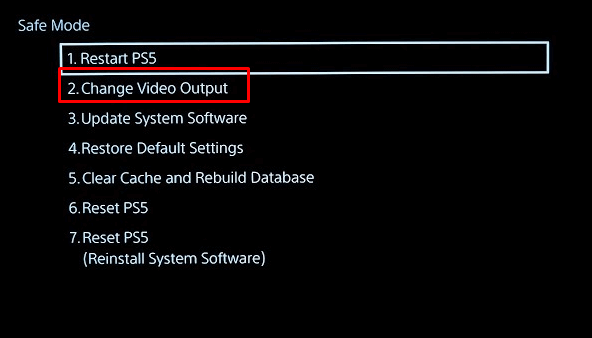
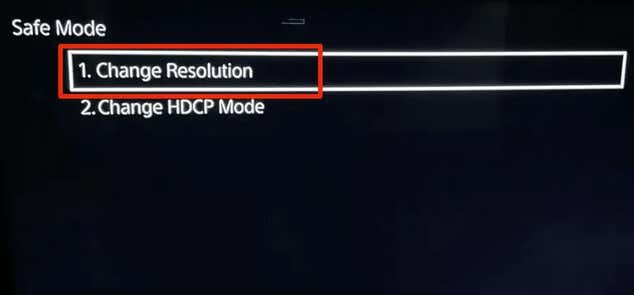
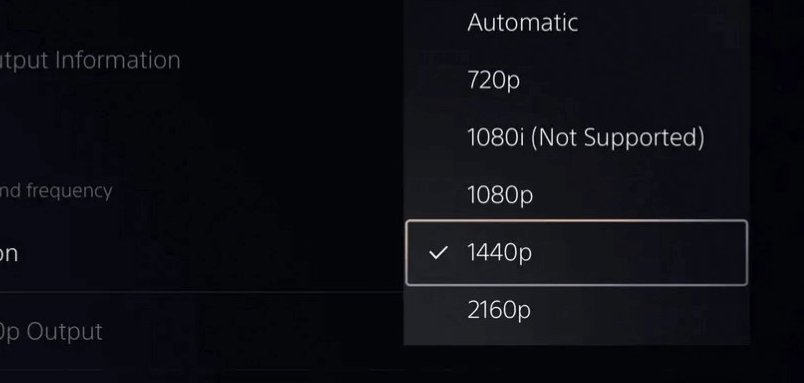
3. 기본 설정 복원
가끔 PS5에서 검은색 화면이 나타나는 원인은 소프트웨어 문제나 콘솔 설정 때문입니다. 일반적으로 공장으로 복원하면 문제가 해결됩니다. 저장한 모든 설정과 구성이 손실됩니다. 하지만 모든 파일, 앱, 게임은 본체에 남아 있습니다.
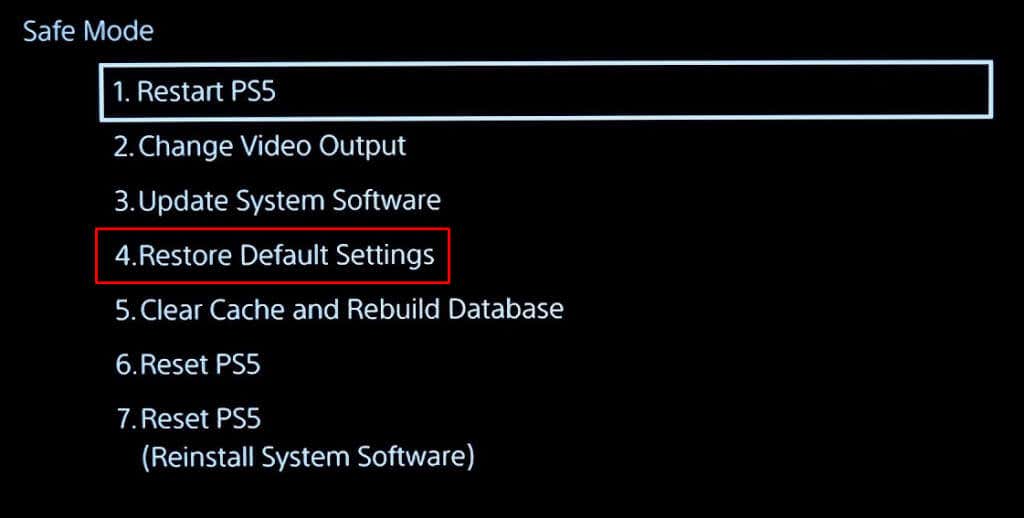
안전 모드 메뉴에 들어가면 기본 설정 복원을 선택하세요. 나머지 작업은 콘솔이 자동으로 수행하므로 인내심을 갖는 것 외에는 다른 작업을 수행할 필요가 없습니다.
4. 데이터베이스 조각 모음 또는 재구성
PS5 데이터베이스 문제로 인해 검은색 화면이 나타날 수도 있습니다. 이것이 바로 캐시 지우기 및 데이터베이스 재구성이라고 더 널리 알려진 조각 모음이 필요한 이유입니다. 그렇게 하려면:

PS5 콘솔이 프로세스를 완료할 때까지 기다리십시오. 이렇게 하면 검은색 화면 문제가 해결될 뿐만 아니라 게임 콘솔이 더 빠르게 작동하게 됩니다.
5. 시스템 소프트웨어 업데이트
소프트웨어 버그는 게임 콘솔에서 흔한 일입니다. 그렇기 때문에 PS5의 시스템 소프트웨어를 정기적으로 업데이트해야 합니다. 다양한 문제를 일으킬 수 있는 잠재적인 버그와 결함을 제거하는 데 도움이 됩니다.
PS5 시스템 소프트웨어를 업데이트하려면 다음 단계를 따르세요:

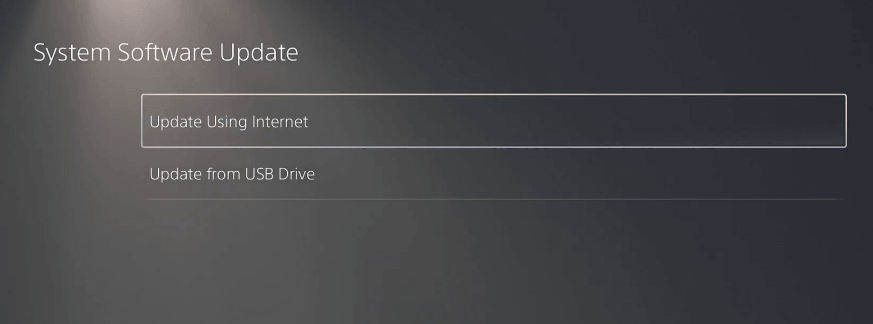
6. 안전 모드에서 PS5 콘솔 재설정
많은 사용자가 안전 모드 메뉴에서 PS5 재설정을 수행하면 검은색 화면 문제를 해결하는 데 도움이 되었다고 주장합니다..
그러나 PS5 초기화를 수행하면 기기에 저장된 모든 파일, 게임, 앱이 손실됩니다. 그렇기 때문에 PS5 문제의 검은색 화면을 해결하기 위해 이 옵션을 마지막으로 시도해야 합니다.
PS5 초기화를 수행하려면:
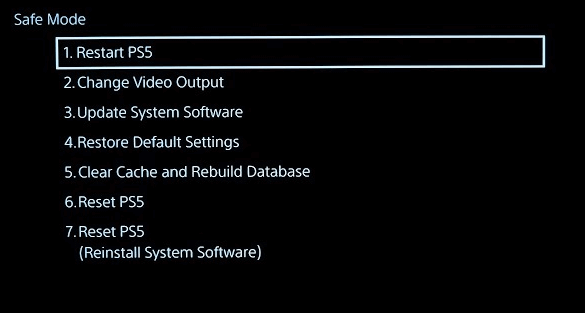
재설정이 완료되면 검은색 화면 문제가 해결됩니다.
7. PS5 문제 해결 모드를 사용하여 콘솔 문제 해결
안전 모드 옵션을 사용하여 직접 문제를 해결하고 싶지 않은 경우 콘솔을 강제로 문제 해결 모드로 전환하여 문제 해결을 시도할 수 있습니다. 방법은 다음과 같습니다:
8. TV에서 영상 모드 전환
콘솔 업데이트 이후 검은색 화면 문제가 시작된 경우 TV에서 영상 모드 변경하기 을 시도해 보세요. 많은 사용자들은 이 방법이 검은색 화면을 없애는 데 도움이 되었다고 보고합니다.
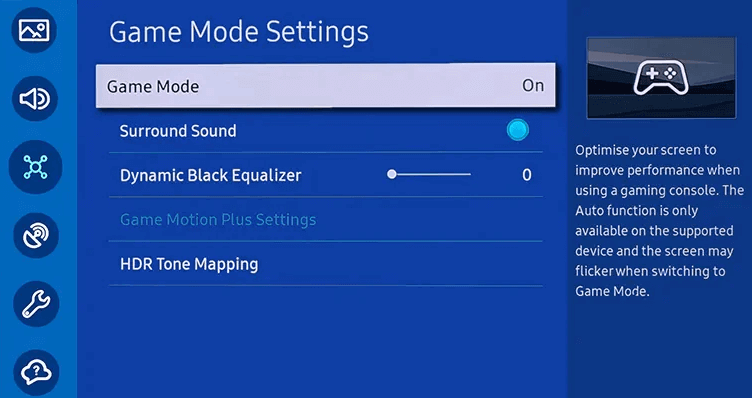
Samsung, LG, Sony, Vizio 등 다양한 TV 모델은 다양한 사진 모드를 제공합니다. 영화, 스포츠, 선명, 동적, 게임 또는 표준 모드 간에 전환할 수 있습니다. 각 모드에는 TV 모델이 제공하는 다양한 기능에 대한 설정이 다릅니다.
PS5 콘솔과 호환되는 모드를 찾을 때까지 다양한 영상 모드를 전환해 보세요.
9. 소니 지원팀에 문의하세요
위의 방법 중 어느 것도 PS5 콘솔의 검은색 화면을 제거하는 데 도움이 되지 않으면 이제 Sony 지원팀에 문의하세요. GPU 결함과 같은 하드웨어 문제를 다루고 있을 수 있습니다. 이 경우 기술 지원이 필요합니다.
보증을 이용하여 Sony PlayStation 콘솔을 무료로 수리해 보세요. 그러나 콘솔을 수리하거나 교체하는 데 몇 주가 걸릴 수 있으므로 인내심을 가지십시오. 반품 승인 및 배송 지침을 받으려면 공식 PlayStation 서비스 웹 페이지 를 방문하거나 1-800-345-7669로 전화하세요..